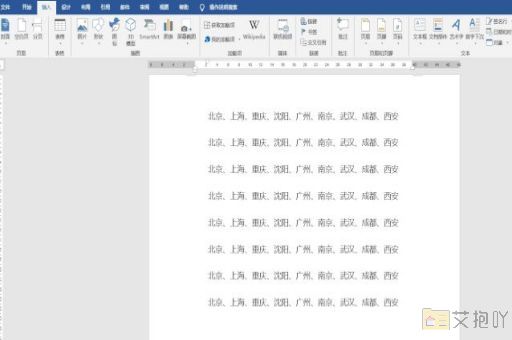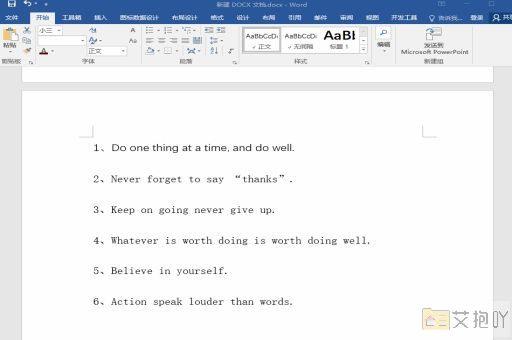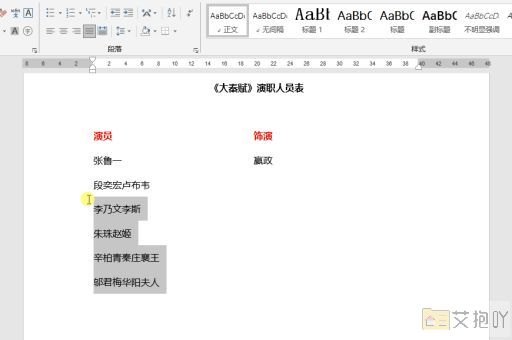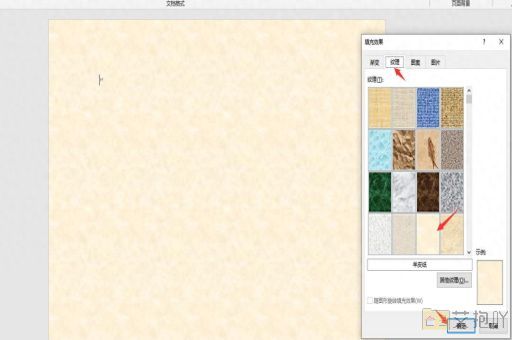怎么取消word修订模式
在Word文档中,我们可以使用修订模式来查看和修改别人对我们的文档所做的更改。有时候我们可能不需要这些更改,或者只想看原始版本的内容。这时候,我们可以选择取消修订模式。
以下是如何取消Word修订模式的步骤:
1. 打开你的Word文档。
2. 在顶部菜单栏上找到“审阅”选项卡。
3. 点击“修订”按钮。这将显示或隐藏所有修订标记。
4. 如果你想要完全删除所有的修订,你可以点击“接受所有修订”或“拒绝所有修订”。这样可以将所有的修订恢复到原始状态。
5. 如果你只是想删除当前光标所在位置的修订,你可以右键点击修订标记,然后选择“编辑修订”。
如果你想在下次打开文档时自动取消修订模式,你可以按照以下步骤操作:
1. 在“审阅”选项卡中,找到并点击“修订选项”按钮。
2. 在弹出的对话框中,取消选中“启动修订时保留原格式”选项,并点击“确定”按钮。

以上就是在Word文档中如何取消修订模式的方法。通过这个方法,我们可以方便地查看和管理别人的修改,也可以让自己的文档更加清晰和整洁。

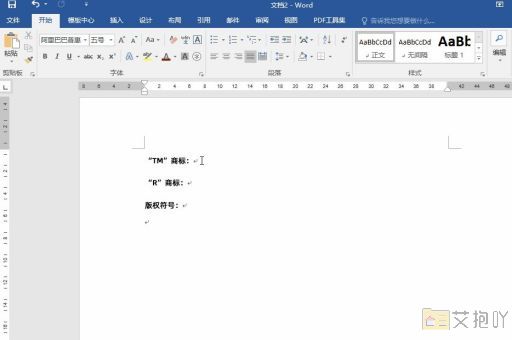
 上一篇
上一篇